|
KISSES FOR YOU Ringrazio Sille per avermi permesso di tradurre i suoi tutorial.
qui puoi trovare qualche risposta ai tuoi dubbi. Se l'argomento che ti interessa non è presente, ti prego di segnalarmelo. Questo tutorial è stato creato con PSP 9, ma può essere eseguito anche con le altre versioni di PSP. Per tradurlo, ho usato PSP X. Questo tutorial è una creazione di ©Sille e non può essere copiato su altri siti nè essere offerto per il download. Lo stesso vale per la mia traduzione. Occorrente: Materiale qui Filtri: Graphics Plus qui Metti la maschera nella cartella Maschere. 1. Apri una nuova immagine trasparente 700 x 600 pixels. Scegli due colori dai tuoi tubes. Imposta il colore chiaro come colore di primo piano, e il colore scuro come colore di sfondo. Passa il colore di primo piano a Gradiente di primo piano/sfondo, con i seguenti settaggi: 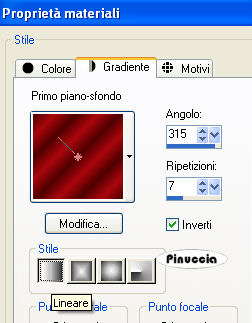 Riempi  l'immagine trasparente con questo gradiente. l'immagine trasparente con questo gradiente.2. Livelli>Nuovo livello raster. Riempi  il livello con il colore scuro di sfondo. il livello con il colore scuro di sfondo.Livelli>Carica/Salva maschera>Carica maschera da disco. Cerca e carica la maschera SharlimarMask27: 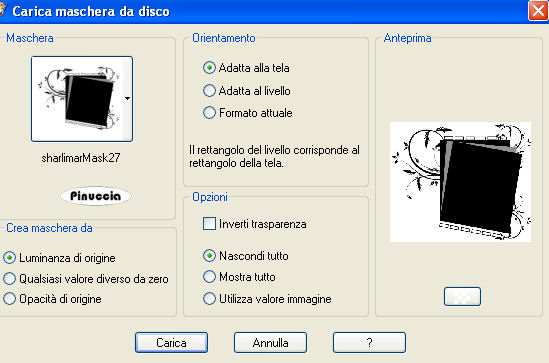 Livelli>Unisci>Unisci gruppo. Effetti>Effetti 3D>Sfalsa ombra:  Effetti>Plugins>Graphics Plus - Cross Shadow:  3. Apri il tube della donna e vai a Modifica>Copia. Torna al tuo lavoro e vai a Modifica>Incolla come nuovo livello. Attiva lo strumento Deformazione  puntatore  oppure premi sulla tastiera il tasto D oppure premi sulla tastiera il tasto De adatta il tube nei limiti della maschera.   Nella paletta dei livelli, porta questo livello sotto il livello della maschera. 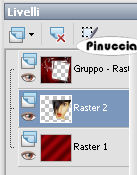 4. Attiva il livello superiore. Apri il tube del fiore e vai a Modifica>Copia. Torna al tuo lavoro e vai a Modifica>Incolla come nuovo livello. Immagine>Ruota per gradi - 90 gradi a sinistra.  Effetti>Effetti 3D>Sfalsa ombra:  5. Livelli>Unisci>Unisci visibile. Immagine>Ridimensiona, all'80%, tutti i livelli non selezionato.  Regola>Messa a fuoco>Metti a fuoco. Immagine>ruota per gradi - 10 gradi a sinistra.  Livelli>Duplica. Immagine>Rifletti. 6. Livelli>Nuovo livello raster. Livelli>Disponi>Porta sotto. Riempi  con il colore scuro di sfondo. con il colore scuro di sfondo.Effetti>Plugins>Graphics Plus - Cross Shadow, con i settaggi standard. 7. Attiva il livello originale (Uniti). Effetti>Effetti di trama>Mosaico antico.  Effetti>Effetti di bordo>Aumenta di più. 8. Attiva il livello superiore (il livello duplicato). Effetti>Effetti 3D>Sfalsa ombra, come al punto 4. Ripeti l'Effetto Sfalsa ombra, cambiando verticale e orizzontale con -5. Livelli>Duplica. Immagine>Ridimensiona, al 50%, tutti i livelli non selezionato. Immagine>Rifletti. Posiziona  questo livello come preferisci, o vedi il mio esempio. questo livello come preferisci, o vedi il mio esempio.9. Livelli>Unisci>Unisci visibile. Livelli>Duplica. Immagine>Ridimensiona, al 90%, tutti i livelli non selezionato. Regola>Messa a fuoco>Metti a fuoco. Effetti>Effetti 3D>sfalsa ombra, come al punto 8, con la ripetizione a -5. 10. Attiva il livello inferiore. Effetti>Plugins>Graphics Plus - Cross Shadow, con i settaggi standard, 2 volte. Livelli>Duplica. Immagine>Rifletti. Abbassa l'opacità di questo livello al 50%. 10. Attiva lo strumento Testo  e scrivi un testo sull'immagine, senza dimenticare di aggiungere il tuo nome e/o il tuo watermark. e scrivi un testo sull'immagine, senza dimenticare di aggiungere il tuo nome e/o il tuo watermark.11. Livelli>Unisci>Unisci tutto. Immagine>Aggiungi bordatura, 1 pixel, simmetriche, con il colore nero. Hai finito. Puoi salvare in formato jpg. Se hai problemi o dubbi, o trovi un link non funzionante, o anche soltanto per un saluto, scrivimi. 18 Gennaio 2009 |